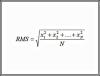Confirme facilmente o status de sua conexão baseada em Ethernet.
A conexão com fio mais comum encontrada em computadores desktop domésticos, as portas Ethernet permitem que você se conecte a outro computador único, uma rede local ou um modem de banda larga para conectividade com a Internet. Embora a maioria dos conectores Ethernet acendam quando uma conexão Ethernet ativa é conectada, esta não é necessariamente uma boa maneira de confirmar a conectividade. Para que uma conexão entre os dispositivos seja bem-sucedida, um protocolo deve ser estabelecido e compartilhado entre eles. Você pode confirmar rapidamente a conectividade da porta Ethernet na janela de propriedades da conexão de rede.
Passo 1
Mova o cursor para cima a partir do canto inferior direito da tela e selecione “Configurações”.
Vídeo do dia
Passo 2
Selecione sua rede, que é o primeiro ícone na seção inferior do menu Configurações.
etapa 3
Clique em “Exibir configurações de conexão”. Examine suas conexões de rede atuais exibidas nesta tela. Se você estiver conectado, aparecerá "Conectado" abaixo do nome da rede. Clique na conexão de rede que deseja examinar.
Passo 4
Observe a linha "Endereço IPv4". Esta linha contém seu endereço IP (Internet Protocol). Se esta linha começar com os números "169", você não está conectado a nenhum outro dispositivo ou computador. Se esta linha começar com qualquer outra coisa, você está conectado a outro dispositivo ou computador.
Etapa 5
Clique em "Copiar" se desejar copiar as informações desta tela para a área de transferência do seu computador. Você pode então colá-lo em um documento para salvar ou imprimir.
Dica
Essas informações também estão disponíveis digitando "ipconfig / all" no prompt de comando do Windows. Para abrir o Prompt de Comando, digite "cmd" no Windows Search.